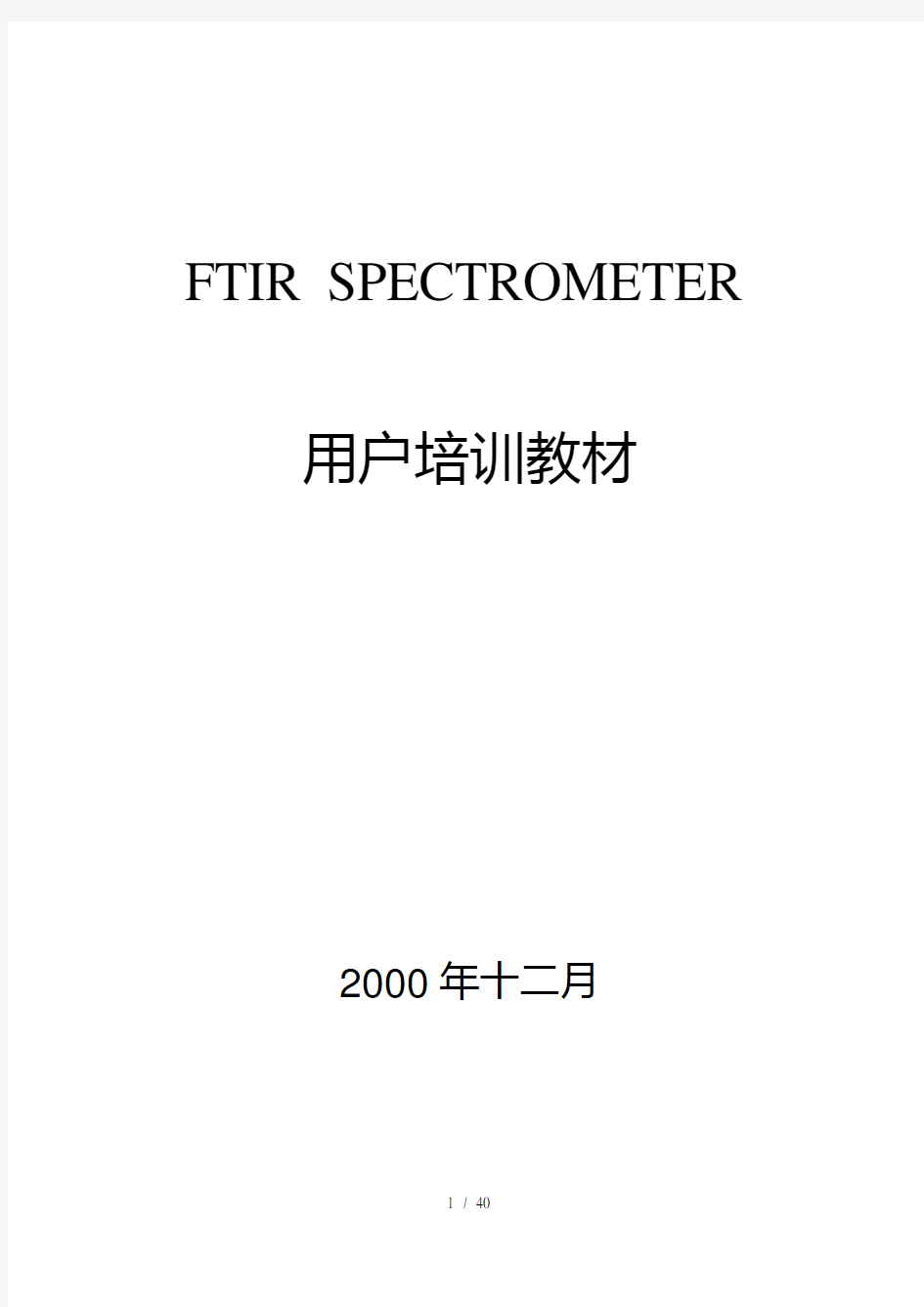

FTIR SPECTROMETER 用户培训教材
2000年十二月
FTIR 原理(略)
Spectrum 3.0红外应用软件主菜单常用功能简介本简介是为了帮助记忆主菜单常用功能而写的,菜单功能的详细使用说明请参照使用说明书和在线帮助
一、FILE 文件菜单
Status…状态。显示软件自动记录的光谱状态参数,包括时间、仪器和校正情况
等。
Copy to Report 拷贝光谱到报告模板。
二、EDIT 编辑菜单。剪切、复制和粘贴光谱到其他窗口或其他Windows应用软件
三、VIEW 视图菜单
Optima 优化显示
Format View…显示格式,设定显示光谱纵、横坐标范围、颜色、字体等。
Overlay/Split Display 叠合/分列方式显示光谱
Cursor 光标
Vertical-Continuous 连续垂直光标
Vertical-Peak 峰值垂直光标
Horizontal 水平光标
Radar Display 雷达光谱,窗口显示的光谱全图
Previous Range 恢复前一显示范围
Autorange X 自动优化X轴显示范围
Autorange Y 自动优化Y轴显示范围
Autoscale Y 自动优化Y轴标尺
Cancer Autoscale 取消自动优化Y轴标尺
Cancer Offset 取消重置标尺
Full Scale 自动全范围优化标尺显示
Label Cursor 标记光标,在当前光标所在处标示纵、横坐标值。
Label peaks 标记峰值,标记吸收峰的纵、横坐标值。
Clear All Peak Labels 清除峰值标记
Add/Edit Text 加入/编辑文字
四、PROCESS 光谱处理菜单
Undo
Date turn-up 专家系统光谱处理,可包括基线校正、平滑处理和扣空白。
Absorbance 转换为吸光度
Transmittance 转换为透过率
Kubelka-Munk K-M漫反射校正转换
Convert X…X轴坐标转换
Difference 差谱
Baseline Correction 基线校正。自动和交互方式
Smooth 平滑处理。自动和交互方式及自行设定
Deconvo lution…去卷积,增加光谱分辨率
Spectral Calculator 光谱计算器,对光谱进行四则运算
Normalize…归一化,以100%T为基线,将光谱最大吸收峰扩展/缩小至设定的吸光
度值
Abex…吸光度扩展,以100%T为基线,将光谱最大吸收峰比例扩展至设定的
吸光度值
Derivative 导数光谱,增加光谱分辨率
Interpolate…数据间隔,改变光谱数据点分辨率
Blank…扣空白
Kramers-K ronig…镜面反射校正
ATR Correction…ATR校正
Compare 比较
IR Search 红外检索
Interactive Interpretation…交互式光谱解析
Quant Prediction 定量分析
Peak Area/Height…峰高/峰面积测定
Peak Table…峰值表
五、INSTUMENT 仪器控制
Scan 扫描
Monitor 仪器状态显示
Validate 仪器认证
六、SETUP 设定
Login 登录,设定登录名和密码。
Instrument 仪器设定
Validation 仪器认证设定
IR Search…检索设定
Compare…Compare比较设定
Quant…定量设定
Area / Height 峰高/峰面积设定
Report Template 报告格式设定
Learn 光谱学习功能开关。
Option 选项,本软件的各种设定
Toolbar 工具栏设定
Toolbox 工具盒设定
七、Procedures 预定程序菜单
八、WINDOW 窗口菜单
九、HELP 帮助菜单
Conte nts and Index…在线帮助
Learn Spectrum…在线教程
Visit the Perkin-Elmer Web Site…
IR Assistant…红外助手软件About
Spectrum One软件常用操作指南
Spectrum One的操作软件Spectrum 3.0红外应用软件是一个Windows下的软件,它的所有操作方式都与Windows操作相似。在此,我们将简单介绍该软件的常用操作和菜单功能,详细的使用说明请参照使用说明书、在线教程和在线帮助。
一、开机与仪器状态检查
开机时先后打开Spectrum One主机电源和计算机电源,待进入Windows界面后,打开 Applications>下的 软件将显示登录页面,提示输入登录名和密码,用鼠标在栏目内选择相应的项目,下方的Activate IR Assistant选项询问是否要直接进入“红外助手软件”系统,我们也可以在Spectrum主程序界面下进入“红外助手软件”。点击 与所有Windows软件一样,中间是显示区,上面是下拉菜单和工具栏,下面是状态栏。联机成功以后,程序会立即要求采集背景光谱,并要求确认样品舱内是空的。确认以后仪器开始采集背景,采集结束以后会弹出一个字体为绿色的确认窗口,表示仪器一切正常,可以工作了。 按惯例开机后可以先检查一下仪器的当前状态如光源能量等。打开〈Instrument〉菜单,选择〈Monitor 〉,显示出Monitor页面。 在Monitor页面中,上方有四个图标,分别对应于不同的监测项目: Energy 能量:监测红外能量 Sample 样品图监测样品谱图(已扣除背景) Single Beam 单光束图监测对干涉图作傅立叶变换后得到的单光束图 Interferogram 干涉图监测干涉图 默认显示能量项目,显示的是红蓝两条棒状图,分别代表当前和最大的能量值,点击〈Reset〉会重置能量最大值;对于其他选项,点击图标以后就会显示指定监测项目对应的图。点击〈Stop〉中止监测,切换到扫描窗口。点击〈Exit〉退出Monitor页面。 Spectrum One主机每次开机仪器都会进行自检,可以听到马达声,需要稍等一会。 二、谱图的采集 通常由于傅立叶变换红外光谱仪是单光束仪器,因此我们必须先采集背景然后再采集样品光谱。 但在Spectrum One中,由于采用了Look Ahead技术,仪器会智能化地判断是 否需要重新采集背景,因此使用Spectrum红外软件采集谱图变得非常方便,通 常可以直接采集样品光谱: 点击〈Instrument〉菜单下的〈Scan 〉命令,就会出现扫描窗口。在Sample页中我们设定一个谱图文件名(Filename),建议根据样品情况填写描述(Description),如果需要你还可酌情填写注解〈Comments〉;在Scan页面可以根据需要设定扫描范围(Range)和扫描次数或扫描时间,选择扫描样品还是背景或单光束图或干涉图,还可以设定纵坐标的单位。注意如果要自行采集背景,背景扫描的范围必须与将要进行的样品扫描的范围一致。在Instrument页面你可以设定分辨率(Resolution),点击 在扫描窗口中,上方有五个图标,你可以使用它们来切换到监测窗口,或者打开、存储、复制和打印后缀名为.set的设置文件,该文件包含了当前的所有仪器设定和扫描参数。 三、谱图的显示 用FILE菜单的OPEN命令或工具栏上的快捷图标打开谱图,或者直接用扫描命令得到一张红外谱图以后,我们可以改变该谱图的显示方式以符合我们的需要。在打开谱图时,系统会自动按照谱图的大小调整显示的纵、横坐标范围。然后你可以用VIEW菜单里的各项命令来改变谱图的显示方式。 VIEW 视图菜单 Optimize 优化显示 Format View…定制显示格式 Overlay/Split Display 叠合方式/分列方式显示光谱 Cursor 光标 Radar Display 雷达光谱,窗口显示的光谱全图 Previous Range 恢复前一显示范围 Autorange X 自动优化X轴显示范围 Autorange Y 自动优化Y轴显示范围 Autoscale Y 自动优化Y轴标尺 Cancer Autoscale 取消自动优化Y轴标尺 Cancer Offset 取消重置标尺 Full Scale 自动全范围优化标尺显示 Select All 全选 Label Cursor 标记当前光标所在处纵坐标值。 Label peaks 标记所有吸收峰的纵、横坐标值。 Clear All Peak Labels 清除峰值标记 Add/Edit Text 加入/编辑文字 Spectrum Browser…光谱浏览器 1) 观察光谱细部 你可以用鼠标拉出一个矩形框,然后双击选定区域观看放大的局部;用〈Radar Display〉可以显示全图。用〈Previous Range〉可以恢复前一显示范围。 2) 定制显示格式 〈Format View〉是定制显示中最主要的命令。点击〈Format View〉出现定制显示页面。首先是范 围〈Range〉,你可以在这里设定横坐标(Abscissa)波数值范围和纵坐标(Ordinate)吸光度值范围。“标准”的中红外谱图的横坐标范围是4000~400波数,吸光度值范围是0~100T%。 标注(Annotations)页面设定纵、横坐标的显示方式,〈File〉是模板文件的设定显示值,选择〈User〉可以自行设定显示在图上的纵、横坐标单位;〈Ordinate Orientation〉指定纵坐标的显示方向;〈Grid〉设定是否要在图纸上打格;〈Scale Change〉设定是否在2000波数以后采用较大的坐标间隔(增加一倍)。默认值通常是符合常规的设置。 标尺〈Scale〉页面可以设定横坐标标尺和纵坐标标尺,〈Automatic〉为自动设置,按模板文件的设定值设置,〈Manual〉为手动设置,由你自己输入。〈Grid〉是格子的大小设置。 光谱颜色(Spectrum Colors)页面设定显示谱图的颜色,你可以选择调色板(Palette)中的任何一个颜色,然后点击光谱序列中的某个光谱,就可以把这个颜色赋给这个光谱。同样的方法,我们可以在图形颜色(Graph Colors)页面中设定图纸坐标和标注的颜色,在字体(Font)页面里设 定图纸标注文字的字体和大小。将你想设定的值在输入框中输入,然后点击OK,看看怎么样?是 不是都OK了? 3) 光标 在Spectrum 3.0中有三种光标, Vertical-Continuous 连续垂直光标 Vertical-Peak 峰值垂直光标 Horizontal 水平光标 用VIEW菜单的Cursor命令或快捷图标激活光标,窗口的底边区域会显示当前光标所在位置的横坐标波数值和纵坐标吸光度值。双击光标可以标记光标所在位置,用峰值垂直光标可以方便地找到峰的位置,点击〈Label Peaks〉或快捷图标可以标记所有的峰,只有超过一定吸光度值的峰才会被确认为吸收峰并被标记,该“门槛”值可以在Setup菜单的Options中设定。 4) 在图纸上加入和编辑文字 使用加入/编辑文字 〈Add/Edit Text〉命令可以在图 纸上加上你希望显示的文字。点 击〈Add/Edit Text〉出现文字编 辑窗口,你可以键入任何你希望 显示在图纸上的文字,用字体 (Font)命令设定字体和大小,你也可以输入中文,方向〈Orientation〉让你设定文字的显示方向:横向、纵向朝上或纵向朝下。点击OK返回主程序界面。你可以用鼠标点住文字把文字放在任何你希望放的地方,激活文字框再按Del可以删除,双击可以重现文字编辑窗口,让你修改标注文字。 显示菜单的其他命令都比较简单,操作使用一下就可以了解其作用了。本菜单的许多命令因为常用都放在工具栏里了,可以很方便地点击使用。 测定仪器信噪比的步骤: 1) 确认样品室内没有样品,设定扫描16次或1分钟,采集背景; 2) 同样不放样品,设定扫描样品1次(或1分钟),得到基线; 设定显示2600~2500cm-1(或2200~2100cm-1)范围的基线光谱,按Autorange Y,读取纵坐标上下两端的透过率读数T2,T1; 4) 计算信噪比信噪比(S/N)=100/(T2-T1) 四、谱图的处理 对于一个激活的谱图,我们可以加以各种处理。打开一个谱图,该谱图就是当前激活的谱图;如果同时打开了多个谱图,可以用鼠标点击窗口的底边区域内的谱图文件名使它变粗体,该谱图就成为当前激活的谱图。也可以用鼠标和Shift配合,同时选中多个谱图,使之都成为激活的谱图。 PROCESS 光谱处理菜单 Undo 取消 Date turn-up 专家系统光谱处理 Absorbance 转换为吸光度 Transmittance 转换为透过率 Kubelka-Munk K-M漫反射校正转换 Convert X…X轴坐标转换 Difference 差谱 Baseline Correction 基线校正。自动和交互方式 Smooth 平滑处理。自动和交互方式等 D econvolution…去卷积,增加光谱分辨率 Spectral Calculator 计算器,对光谱进行四则运算 Normalize…归一化 Abex…吸光度扩展 Derivative 导数光谱,增加光谱分辨率 Interpolate…采样间隔,光谱数据点分辨率 Blank…扣空白 Kramers-K ronig…镜面反射校正 ATR Correct ion…ATR校正 Compare 光谱比较功能 IR Search 红外检索 Interactive Interpretation…交互式光谱解析 Quant Prediction 定量分析 Peak Area/Height…峰高/峰面积测定 Peak Table…峰值表 光谱处理功能分为四个板块:专家系统光谱处理、坐标转换、光谱处理和光谱解析与定量。坐标转换比较简单,点击相应的命令即可。光谱处理使用较多,我们先以基线校正为例,说明一下有关的操作。